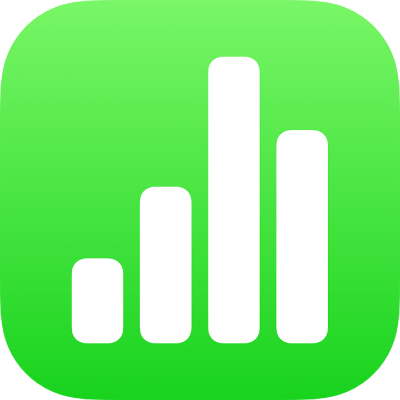
iPhone’daki Numbers’da grafik metinlerinin ve etiketlerinin görünümünü değiştirme
Farklı bir stil uygulayarak, fontu değiştirerek, sınır ekleyerek ve daha birçok şekilde bir grafik metninin görünümünü değiştirebilirsiniz.
Bir grafiği düzenleyemiyorsanız kilidini açmanız gerekebilir.
Grafik metninin fontunu, stilini ve boyutunu değiştirme
Tüm grafik metinlerinin görünümünü bir defada değiştirebilirsiniz.
Grafiğe ve ardından
 simgesine dokunun.
simgesine dokunun.Stil’e dokunun, sonra Etiketler’e dokunun.
Aşağıdakilerden birini yapın:
Fontu değiştirme: Grafik Fontu'na dokunun ve sonra bir fonta dokunun.
Grafik Fontu’nu görmüyorsanız, denetimlerin alt kısmından yukarı kaydırın.
Font stilini değiştirme: Grafik Fontu'na dokunun, fontun yanındaki
 simgesine dokunun, sonra da bir stile dokunun.
simgesine dokunun, sonra da bir stile dokunun.Fontu daha küçük veya daha büyük duruma getirin:
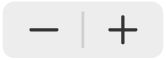 simgesine dokunun.
simgesine dokunun.Grafikteki metnin tümü orantılı olarak (aynı yüzde oranında) büyür veya küçülür.
Denetimleri kapatmak için
 simgesine dokunun.
simgesine dokunun.
Grafik başlığını düzenleme
Grafiklerde saptanmış olarak gizlenen bir yer tutucu başlığı (Başlık) vardır. Grafik başlığını gösterebilir veya değiştirebilirsiniz.
Sırayla grafiğe,
 simgesine ve Grafik’e dokunun.
simgesine ve Grafik’e dokunun.Başlık’ı açın.
Başlığın hizalamasını değiştirmek (örneğin grafiğin solunda olmasını sağlamak) için Stil’e dokunun ve bir hizalama seçeneği seçin.
Başlığı halka grafiğinin merkezine taşımak için Konum’a dokunun, sonra Merkez’e dokunun.
Başlığı düzenlemek için başlık metnini seçin, yeni başlığı yazın, sonra Bitti’ye dokunun.
Grafik değer etiketleri ekleme ve değiştirme
Grafiklerde belirli veri noktalarının değerlerini gösteren etiketler bulunur. Bunlar için bir biçim (örneğin sayı, para birimi veya yüzde) belirtebilir, göründükleri yeri veya görünümlerini değiştirebilir ve daha fazlasını yapabilirsiniz.
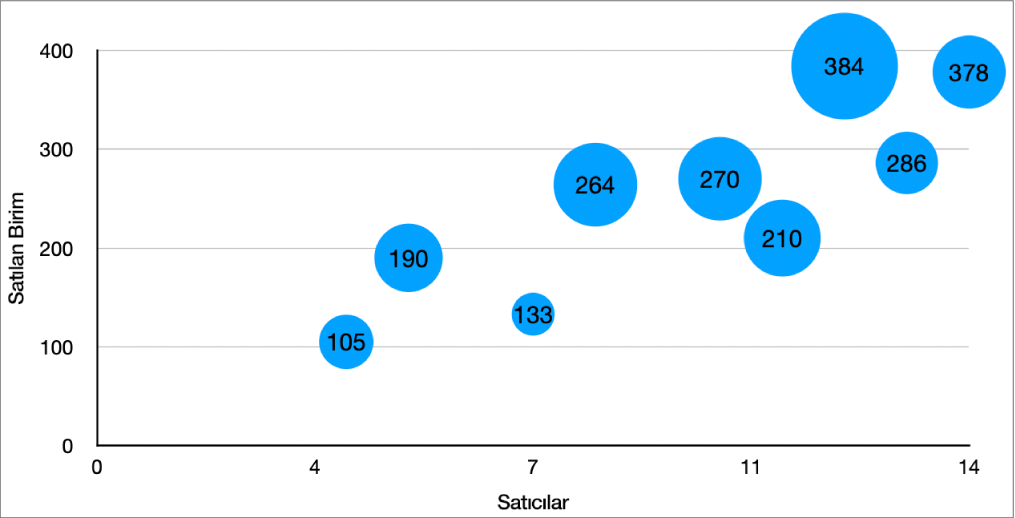
Sırayla grafiğe,
 simgesine, Stil’e ve sonra Etiketler’e dokunun.
simgesine, Stil’e ve sonra Etiketler’e dokunun. Değer etiketleri eklemek için aşağıdakilerden birini yapın:
Pasta veya halka grafikleri için: Değerler’i açın.
Veri Noktası Adlarını Göster’i açarak pasta grafiklerinde ve halka grafiklerinde veri etiketlerini de görüntüleyebilirsiniz.
Balon grafikleri için: Balon Etiketleri’nin altında Değerler’e dokunun, sonra hangi değerlerin görüntüleneceğini seçin.
Dağılım grafikleri için: Veri Noktası Etiketleri’nin altında Değerler’e dokunun, sonra hangi değerlerin görüntüleneceğini seçin.
Diğer grafik türleri için: Değer Etiketleri’ne dokunun, sonra bir seçenek seçin.
Değer etiketlerinde ince ayarlar yapmak için Sayı Biçimi’ne dokunun, Kaynakla Aynı’yı kapatın, sonra aşağıdakilerden herhangi birini yapın (bu denetimler yalnızca bazı grafik türlerinde kullanılabilir):
Etiket için bir biçim seçme: Bir biçime (örneğin Sayı, Para Birimi veya Yüzde) dokunun.
Ondalık basamak sayısını ayarlayın:
 simgesine ve sonra + veya – düğmesine dokunun.
simgesine ve sonra + veya – düğmesine dokunun.Binlik ayıracı gösterin:
 simgesine dokunun, sonra Binlik Ayırıcı’yı açın.
simgesine dokunun, sonra Binlik Ayırıcı’yı açın.Negatif sayıların nasıl görüntüleneceğini seçme:
 simgesine dokunun, sonra “-100” veya “(100)” seçeneğini seçin.
simgesine dokunun, sonra “-100” veya “(100)” seçeneğini seçin.Önek veya sonek ekleme: Metin girin. Etiketin başlangıcına veya sonuna eklenir.
Not: Kaynakla Aynı’yı açık bırakırsanız değer etiketleri, özgün tablodaki kaynak veriyle aynı biçimde görüntülenir.
Tüm etiketlerin fontunu, rengini ve stilini değiştirmek için Etiketler sekmesinin en üstündeki denetimleri kullanın.
Yalnızca veri serisi etiketlerinin görünümünü değiştirmek için Seri Değerleri’nin altında (veya dağılım grafikleri için Veri Noktası Etiketleri’nin altında, balon grafikleri için Balon Etiketleri’nin altında ya da pasta ve halka grafikleri için Değerler’in altında) Stil’e dokunun, sonra aşağıdakilerden herhangi birini yapın:
Fontu değiştirme: Font’a dokunun ve bir font seçin veya karakter stilini (kalın veya italik gibi) değiştirmek için dokunun.
Metin puntosunu değiştirme: Sayıya dokunun ve yeni bir büyüklük yazın veya Büyüklük’ün yanındaki – veya + düğmesine dokunun.
Metin rengini değiştirme: Renk kutusuna dokunun, sonra Varsayılan’a veya Renk’e dokunun.
Metne gölge ekleme: Gölge’yi açın.
Not: Tüm etiketlerin fontu, Biçim menüsünün Stil sekmesinde Grafik Fontu’nu değiştirdiğinizde değişir.
Pasta veya halka grafiği yarattıysanız değer ve veri etiketlerini konumlandırabilir ve bunları dilimlerine veya parçalarına bağlamak için öncü çizgiler ekleyebilirsiniz. Etiketler sekmesinde Konum’a dokunun, sonra aşağıdakilerden herhangi birini yapın:
Etiketlerin konumunu değiştirin: Etiketlerin nerede görüneceğini belirlemek için Merkezden Uzaklık sürgüsünü sürükleyin. Etiketlerin grafik merkezinden uzağa taşınması, çakışabilecek etiketleri ayırmaya yardımcı olabilir.
Öncü çizgiler ekleme: Öncü Çizgiler’i açın, sonra Düz’e veya Köşeli’ye dokunun. (Köşeli öncü çizgilerde, belirtme çizgileri aşağıda gösterildiği gibi sütunlara hizalanır.) Öncü çizgilerin çizgi türünü, rengini ve kalınlığını değiştirebilir ve bunlara uç noktalar ekleyebilirsiniz.
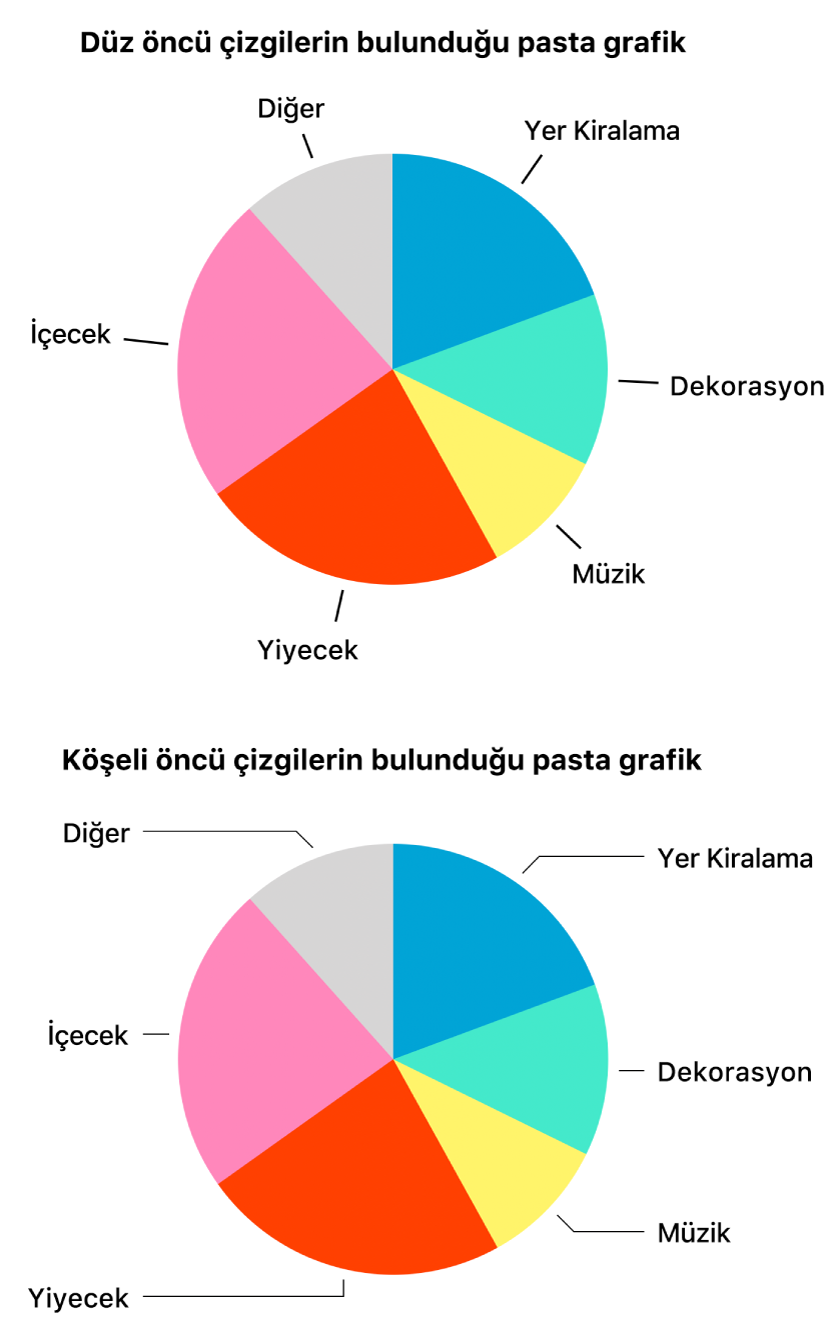
Özet etiketleri ekleme
Yığılmış sütun, yığılmış çubuk veya yığılmış alan grafiğiniz varsa her yığının üst tarafına toplamı görüntüleyen bir özet etiketi ekleyebilirsiniz.
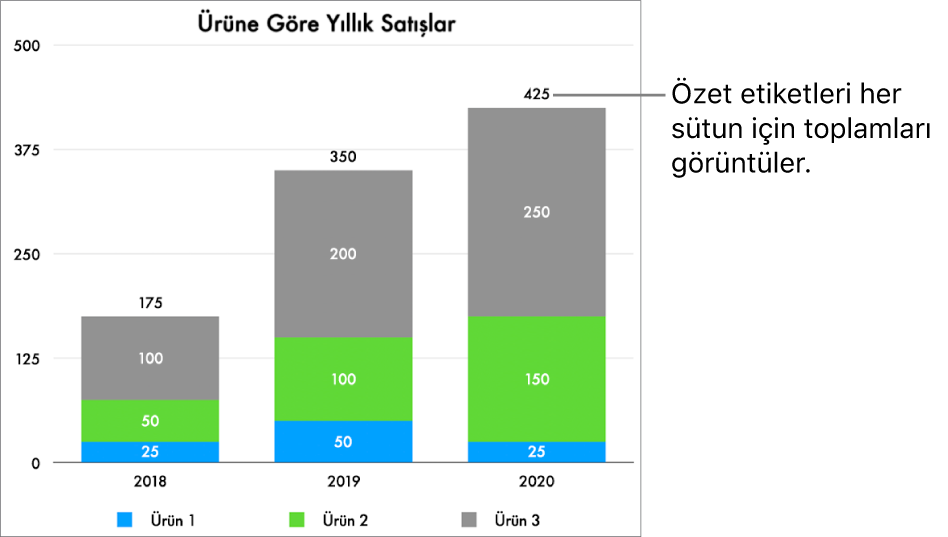
Sırayla grafiğe,
 simgesine, Stil’e ve sonra Etiketler’e dokunun.
simgesine, Stil’e ve sonra Etiketler’e dokunun.Özet Etiketleri’ni açın. (Aşağı kaydırmanız gerekebilir.) Sayı Biçimi’ne dokunun, sonra bir seçenek seçin.
Grafik verisiyle aynı sayı biçimini kullanmak için Kaynakla Aynı’yı açın.
Özet etiketi değerlerinin görüntülenmesinde ince ayarlar yapmak için Kaynakla Aynı’yı kapatın, seçtiğiniz sayı biçiminin yanındaki
 simgesine dokunun ve mevcut seçenekleri kullanarak seçiminizi yapın.
simgesine dokunun ve mevcut seçenekleri kullanarak seçiminizi yapın.Seçenekler, seçilen özet etiketi biçimine bağlı olarak değişir. Örneğin Para Birimi seçildiğinde basamak sayısını, negatif değerlerin parantez içinde veya eksi işaretiyle görünmesini ve para birimi biçimini seçebilirsiniz.
Her bir özet etiketine ön ek veya son ek eklemek için Ön Ek’e veya Son Ek’e dokunun, sonra eklemek istediğiniz metni yazın.
Özet etiketlerinin fontunu, rengini ve stilini değiştirmek için Sayı Biçimi’nin altında Stil’e dokunun, sonra değişiklik yapmak için denetimleri kullanın.
Not: Tüm etiketlerin fontu, Biçim menüsünün Stil sekmesinde Grafik Fontu’nu değiştirdiğinizde değişir.
Özet etiketleriyle yığınların arasındaki uzaklığı ayarlamak için Uzaklık’ın yanındaki – veya + düğmelerine dokunun.
Eksen etiketlerini değiştirme
Bir eksende görünen eksenleri belirtebilir, adlarını düzenleyebilir ve yönlendirme açılarını değiştirebilirsiniz.
Grafiğe ve ardından
 simgesine dokunun.
simgesine dokunun.Stil’e dokunun, sonra Etiketler’e dokunun.
Aşağıdakilerden birini yapın:
Değer (Y) eksenindeki işaretlemeleri değiştirme: Değer (Y) Ekseni altındaki Değer Etiketleri’ne dokunun.
Kategori (X) eksenindeki işaretlemeleri değiştirme: Kategori (X) ekseni altındaki Değer Etiketleri’ne dokunun.
Ayarlamalar yapmak için denetimleri kullanın.
Eksen Adı’nı açtıysanız Numbers grafiğe bir yer tutucu eksen adı ekler. Değiştirmek için eksen adını seçin, sonra istediğiniz adı yazın.
Özet grafik veri etiketlerini düzenleme
Özet grafikte gösterilen etiketleri düzenleyebilirsiniz. Örneğin, özet tablodaki grup adlarını x ekseninde gösterebilirsiniz. Özet tablo kullanarak özet grafik yaratmayı öğrenmek için Özet grafik yaratmak için özet tablodaki hücreleri seçme konusuna bakın.
Düzenlemek istediğiniz özet grafiği seçin.
 simgesine dokunun, Stil’e dokunun, sonra Etiketler’e dokunun.
simgesine dokunun, Stil’e dokunun, sonra Etiketler’e dokunun.Özet Veri Etiketleri’ne dokunun, sonra göstermek istediğiniz adları ya da Tüm Adları Gizle’yi seçin.
Not: Özet Veri Etiketleri’nde göreceğiniz seçenekler özet tablodaki alanlara göre değişebilir.
Not: Eksen seçenekleri, dağılım ve balon grafiklerinde farklı olabilir.
Grafiğe resim yazısı veya başlık eklemek için iPhone’daki Numbers’da nesnelere resim yazısı veya başlık ekleme konusuna bakın.